Oglas
 Windows 8 je zelo kvadraten, se vam ne zdi? Te ploščice imajo tako definirane črte - robovi, ki bi jih skoraj lahko sami razrezali - in zdi se, da se prikazi celotne uporabniške izkušnje spreminjajo od osebe do osebe. Glede na vaše potrebe in zahteve je Windows 8 beli slon ali vrhunski kos moderno oblikovanega uporabniškega vmesnika, usmerjenega s prstom. Vendar pa ostaja enako prilagodljiv kot prejšnje različice sistema Windows, samo na druge načine.
Windows 8 je zelo kvadraten, se vam ne zdi? Te ploščice imajo tako definirane črte - robovi, ki bi jih skoraj lahko sami razrezali - in zdi se, da se prikazi celotne uporabniške izkušnje spreminjajo od osebe do osebe. Glede na vaše potrebe in zahteve je Windows 8 beli slon ali vrhunski kos moderno oblikovanega uporabniškega vmesnika, usmerjenega s prstom. Vendar pa ostaja enako prilagodljiv kot prejšnje različice sistema Windows, samo na druge načine.
Na primer, čeprav je preoblikovano namizje precej drugačno od tistega, ki je bilo prej, še ni popolno odpuščeno Aero-ju. Podobno lahko z Metro razkrijete vse načine in skrivnosti, ki jih lahko uporabite v svojem novem operacijskem sistemu. Najboljše od vsega je, da Windows 8 ponuja prenovljeno orodje za posnetke zaslona, kar je že od…., Vsekakor od Windows XP in verjetno še prej!
Upoštevajte, da je nekaj popravkov spodaj, zaradi katerih morate spremeniti register Windows 8 z urejevalnikom registra. Svetujejo vam varnostno kopijo registra
3 načine za ročno varnostno kopiranje in obnavljanje kritičnih podatkov sistema Windows XP Preberi več pred spremembami.Manjka Aero? Preizkusite Aero Lite!
Posodobljeni slog namizja v sistemu Windows 8 ima zelo drugačen videz kot tisti v sistemu Windows 7. Zasnovan je za uporabo s strojno opremo, ki ustreza določeni sistemski specifikaciji - a kaj, če računalnik ne deluje preveč dobro?
V operacijskem sistemu Windows 7 bi bilo mogoče Aero onemogočiti, da bi to premagal (v majhni meri); v sistemu Windows 8 lahko preklopite na skrito temo Aero Lite, ki je ne boste našli Nadzorna plošča> Spremeni temo.
Če ga želite vključiti, pritisnite Win + R in vstopi Viri. Odprto Teme> Aero in kopirajte aerolit.msstyles v nadrejeno mapo, Teme, se strinjate z navodili, da spremembo spremenite kot skrbnik. S tem boste morali ustvariti konfiguracijsko datoteko.

Začnite s kopiranjem aero.theme in ga prilepite na namizje. Uporaba Odpri z… za ogled datoteke v Beležnica, Pojdi do Datoteka> Shrani kot ... dokument shranite kot aerolit.tem. Nato lahko naredite naslednje spremembe:
Spremenite vrstico 5 v DisplayName = Aero Lite
Poišči [VisualStyles] razdelka (bodisi s pomikanjem ali z uporabo CTRL + F) in spremenite vnos poti v Pot =% ResourceDir% \ Teme \ Aero \ Aerolite.msstyles
Ponovno shranite datoteko in odprite Nadzorna plošča> Spremeni temo ali z desno miškino tipko kliknite namizje in izberite Personalizacija - nova možnost Aero Lite bo na voljo! Čeprav vizualni deli niso tako različni, možnost Aero Lite spremeni nekatere gumbe in druge vidike operacijskega sistema, kar vam omogoča, da športite posamezno temo sistema Windows 8.
Oživite začetno animacijo zaslona
Ko se prvič prijavite v sistem Windows 8, boste opazili impresivno animacijo začetnega zaslona. Žal po prvem zagonu Windows pozabi na to, da bi si to spet lahko ogledal. To je škoda, ker na napravah Windows Phone vsak pritisk gumba Start sproži podobno impresiven prikaz animacije ploščic. Ena od ključnih točk v zvezi z Metro (kot je Microsoft prej imenoval uporabniški vmesnik, ki temelji na ploščicah) je ta, da se mora počutiti "živ", vendar to po prvi zagonu ne pomeni tudi Windows 8.
Na srečo lahko to ponovno postavimo in tako ljubiteljem sistema Windows 8 omogočimo, da prijateljem in zainteresiranim občudovalcem pokažejo to, vendar grafične bonbone za oči. Začnite s pritiskom Win + R in vstopi regedit za zagon urejevalnika registra Windows 8. Strinjate se s kakršnimi koli obvestili o uporabniških računih, ki bi se lahko prikazali.

Razširite drevo in ga poiščite HKEY_CURRENT_USER \ Software \ Microsoft \ Windows \ CurrentVersion \ ImmersiveShell \ Gridin z odprtim vnosom z desno miškino tipko kliknite v desnem podoknu in izberite Novo> DWORD (32-bitna) vrednost, ki bi jo morali poimenovati Launcher_SessionLoginAnimation_OnShow. Odprite to in spremenite vrednost v 1, nato kliknite v redu in zaprite urejevalnik registra. Ko pritisnete gumb Start, se ploščice animirajo.
Upoštevajte, da lahko animacije začetnega zaslona po meri v Windows 8 dosežete z Začetek zaslona Animacija Tweaker.
Prilagodite število vrstic na začetnem zaslonu
Začetni zaslon sistema Windows 8 privzeto prikazuje ploščice kot mrežo, globoko štiri vrstice. Vendar pa ni treba tako
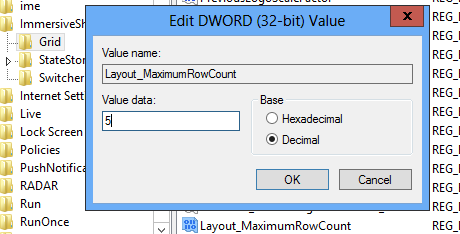
Pritisnite kjer koli v sistemu Windows 8 Win + R in vstopi regedit - to bo zagnalo urejevalnik registra Windows 8. Razširite drevo, da dosežete ta ključ: HKEY_CURRENT_USER \ Software \ Microsoft \ Windows \ CurrentVersion \ ImmersiveShell \ Grid in poiščite vnos Layout_MaximumRowCount. Če ga ni (verjetno ga ne bo), ga ustvarite tako, da z desno miškino tipko kliknete v desnem podoknu in izberete Novo> DWORD (32-bitna) vrednost.
Ko ustvarite, dvokliknite vnos, nastavite Base na Decimalno in spremenite vrednost - lahko imate kar pet vrstic. Po spremembi kliknite V redu, zaprite urejevalnik registra in odjava iz sistema Windows 8. Ko se ponovno prijavite, bo postavitev začetnega zaslona spremenjena, dodane bodo nove vrstice!
Če vam novi videz ni všeč, preprosto izbrišite DWORD.
V katerih aplikacijah lahko iščete?
Iskanje v operacijskem sistemu Windows 8 je na začetku težavno, vendar ko enkrat obesite vmesnik, je to eden tistih vidikov operacijskega sistema, ki prihaja seveda.
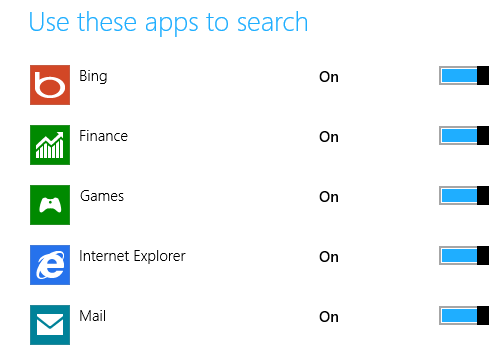
Ko odprete zaslon za iskanje, se na desni strani zaslona prikažejo vse aplikacije in področja, ki bodo poizvedovana. Po iskanju lahko rezultate filtriramo tako, da izberemo te aplikacije.
Izbiro aplikacij na tem seznamu lahko prilagodite tako, da odprete Čare (Win + C) in odprete Nastavitve> Spremeni nastavitve računalnika> Išči in s klikom na stikala na prikazane možnosti. To lahko v nekaterih primerih pospeši iskanje ali vsaj izboljša njegovo učinkovitost z odstranitvijo potencialno nepomembnih virov iskanja, kot so Finance ali Šport, ali aplikacij, ki jih redko uporabljate.
Vzemite takojšnje posnetke zaslona
Od nekdaj so možnost snemanja zaslonov v operacijskem sistemu Windows v veliki meri uzurpirana z orodji tretjih oseb. Seveda je Microsoft Word uporabno orodje za zaslon in Microsoftovo orodje za snidenje (uvedeno v sistemu Windows Vista) nekako uspe popraviti ravnotežje, vendar nobeno od teh ni splošno odlično za zaslon zgrabi.
Namesto tega se uporabniki zanašajo na karkoli, od Steam-a do SnagIt-a (odvisno od svojih potreb), da bi dobili zajem zaslona, varno pred vednjem, da bo samodejno shranjeno ali predpomnjeno.
Pri starem ni tako Natisni zaslon> Lepi v barvo postopek, ki se pojavlja že od operacijskega sistema Windows 3, vendar je bil spremenjen za sistem Windows 8. Zgrabi zaslon je zdaj brez napora - samo s kombinacijo tipkovnice (Win + Print Screen ali Win + zmanjšanje glasnosti na tabličnih računalnikih) Windows 8 posname posnetek zaslona trenutnega zaslona in ga celo shrani kot datoteko PNG v knjižnici Pictures!
Ste našli več skrivnosti sistema Windows 8?
Tako ga imamo - pet odličnih skritih funkcij v sistemu Windows 8, ki prispevajo k povečanju produktivnosti, omogočajo, da spremenite obstoječe privzete nastavitve in dobite več denarja za oči.
Seveda obstaja veliko drugih skrivnosti v sistemu Windows 8. Planer ure opravil je posodobljen, prav tako Windows Explorer. Ali bi lahko ta novi operacijski sistem Microsoft imel vse vrste doslej nerazkritih nastavitev in orodij ali smo jih vse tukaj zajeli?
Sporočite nam, kaj mislite - še posebej, če imate nekaj koristnih skritih potegnih Windows 8 in velikonočnih jajc!
Christian Cawley je namestnik urednika za varnost, Linux, samostojno delo, programiranje in razloženo tehnologijo. Proizvaja tudi Zares uporaben Podcast in ima bogate izkušnje na področju podpore za namizje in programsko opremo. Christian je sodelavec revije Linux Format, kristjalec Raspberry Pi, ljubitelj Lego in ljubitelj retro iger.

